我们有时候由于特殊需求,要将同一文件夹里的所有文件进行记录。如果通过一个个复制文件名来进行记录,那么就显得有些麻烦了。在下面的内容中, 小编要教大家一个小技巧,来批量复制同意文件夹下的多个html' target='_blank'>电脑文件名称。
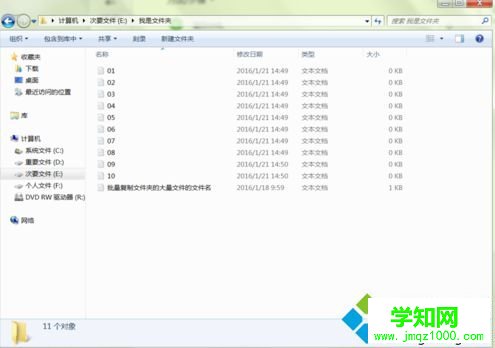
1、按Win+R打开运行,输入cmd并回车;
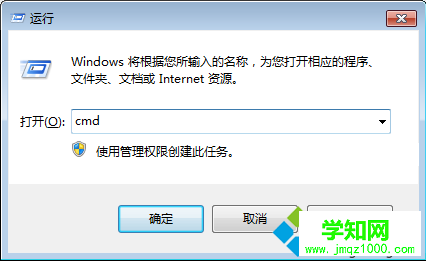
2、切换到文件夹所在磁盘分区,如输入“e:”,点击回车;
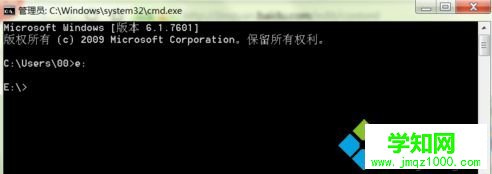
3、转到文件所在的文件夹,如输入“cd 我是文件夹”,回车;

4、设置保存文件名称的路径:“dir/b>d:list.txt”(即在D盘生成一个保存文件名称的TXT格式文件),按回车键;
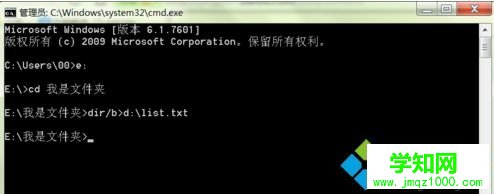
5、打开D盘中保存的txt文件,就可以看到保存的批量生成的文件名称。
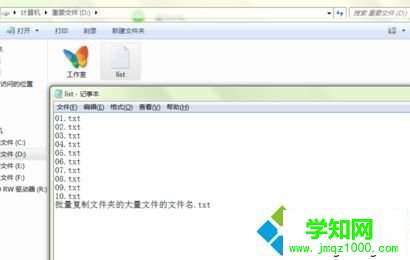
以上教程中介绍的就是在电脑中批量复制同一文件夹下的多个文件名称的方法。请访问 ,获取更多精彩内容。
郑重声明:本文版权归原作者所有,转载文章仅为传播更多信息之目的,如作者信息标记有误,请第一时间联系我们修改或删除,多谢。
新闻热点
疑难解答